
Macでファイルをフォルダに整理する
Mac上のすべての項目(書類、ピクチャ、ミュージック、アプリなど)はフォルダ構造に整理されています。書類を作成したり、アプリをインストールしたり、その他の作業を行ったりするときに、自分で整理しておくための新しいフォルダを作成できます。
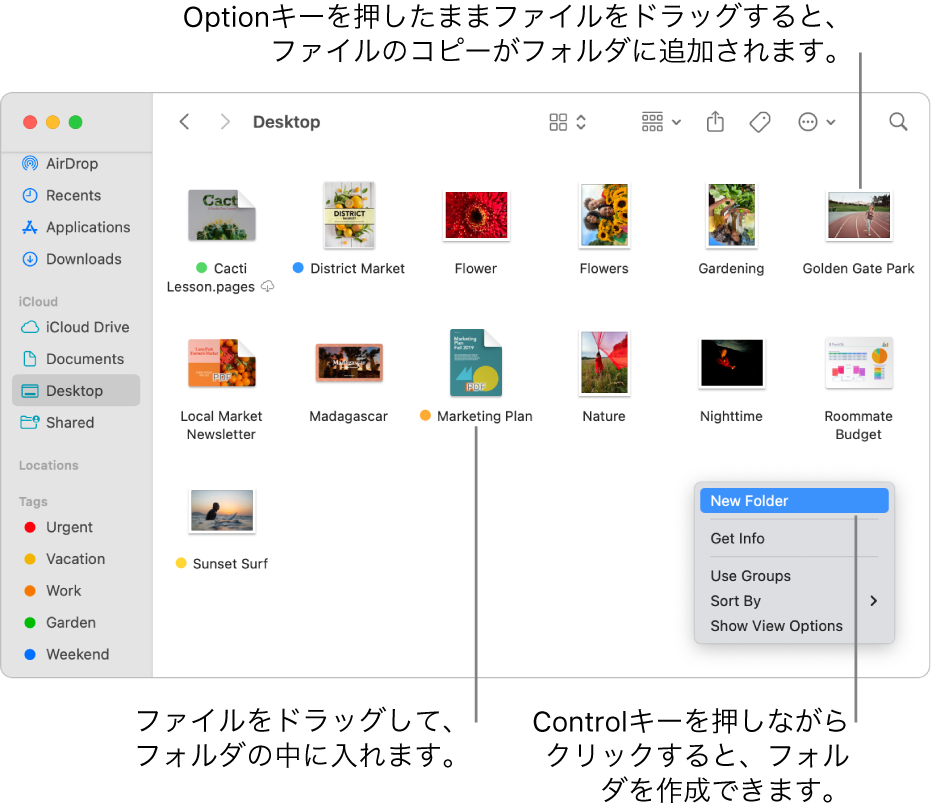
フォルダを作成する
Macで、Dockの
 をクリックしてFinderウインドウを開いてから、ファイルを作成する場所に移動します。
をクリックしてFinderウインドウを開いてから、ファイルを作成する場所に移動します。または、デスクトップにフォルダを作成したい場合はデスクトップをクリックします。
「ファイル」>「新規フォルダ」と選択するか、Shift+Command+Nキーを押します。
「新規フォルダ」コマンドが淡色で表示されている場合は、現在の場所にフォルダを作成することはできません。
フォルダの名前を入力して、Returnキーを押します。
項目をフォルダ内に移動する
Macで、Dockの
 をクリックし、Finderウインドウを開きます。
をクリックし、Finderウインドウを開きます。以下のいずれかの操作を行います:
フォルダ内に項目を配置する: フォルダに項目をドラッグします。
フォルダ内に複数の項目を配置する: 複数の項目を選択してから、項目の1つをフォルダにドラッグします。
選択したすべての項目がフォルダに移動します。
フォルダ内にウインドウの内容を配置する: ポインタをウインドウタイトルのすぐ左に移動し、アイコンが表示されたらアイコンをフォルダにドラッグします。
Shiftキーを押したままにすると、ポインタをタイトルの領域内に移動したらすぐにアイコンが表示されるようになります。アイコンが表示されるのを待たずに、ウインドウタイトルの先頭をフォルダにドラッグすることもできます。
項目を元の場所に保持したまま、フォルダにコピーする: 項目を選択し、Optionキーを押したまま、項目をフォルダにドラッグします。
項目を元の場所に保持したまま、そのエイリアスを新しいフォルダに入れる: Option+Commandキーを押したまま項目をフォルダにドラッグし、エイリアスを作成します。
同じフォルダ内に項目のコピーを作成する: 項目を選択してから、「ファイル」>「複製」と選択するか、Commandキー+Dキーを押します。
ファイルを別のディスクにコピーする: ファイルをそのディスクにドラッグします。
ファイルを別のディスクに移動する: Commandキーを押したまま、ファイルをそのディスクにドラッグします。
複数の項目を新しいフォルダ内にすばやくグループ化する
同じ名前の2つのフォルダを結合する
2つの異なる場所に同じ名前の2つのフォルダがある場合は、それらのフォルダを1つに結合することができます。
Macで、Optionキーを押したまま、一方のフォルダが含まれている場所に同じ名前の他方のフォルダをドラッグします。表示されるダイアログで「結合」をクリックします。
「結合」オプションが表示されるのは、一方のフォルダに、もう一方のフォルダにはない項目が含まれている場合のみです。同じ名前でバージョンが異なるファイルがフォルダに含まれている場合のオプションは、「中止」または「置き換え」のみです。
指定した基準に基づいて、共通点のあるファイルをまとめて便利なリストを保持するには、スマートフォルダを使用します。